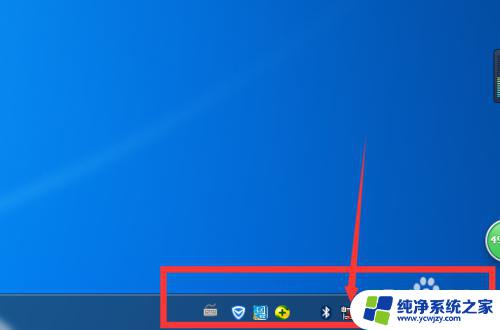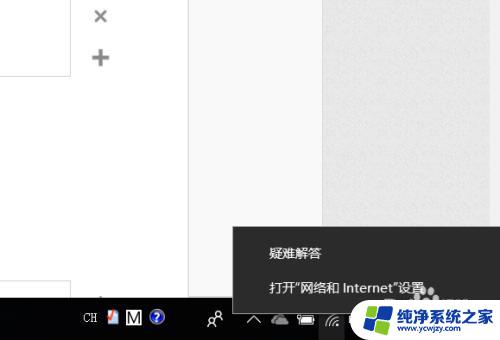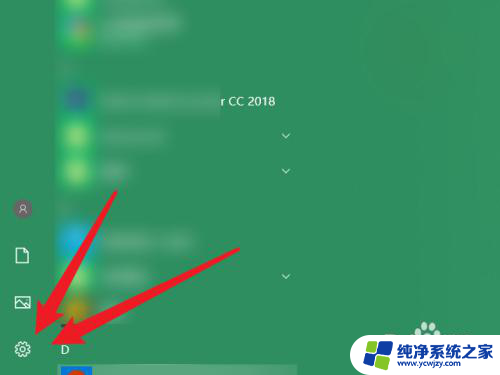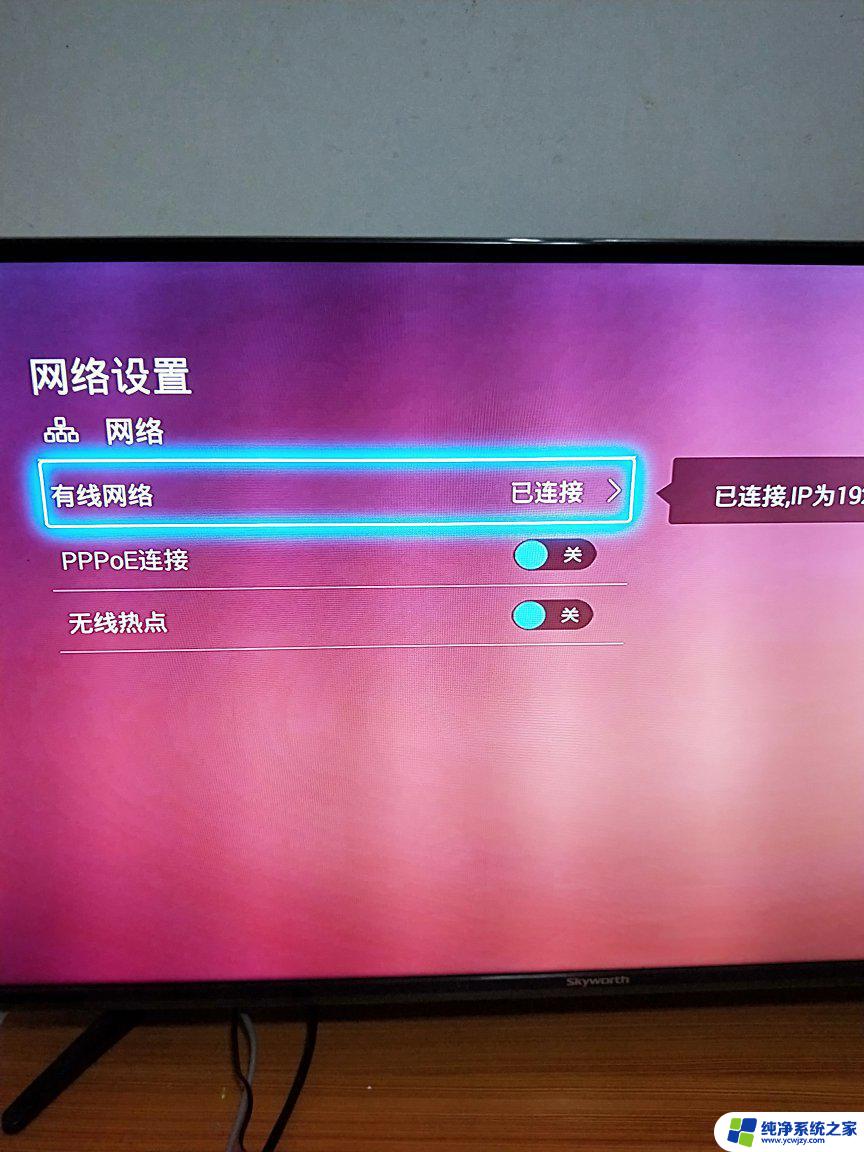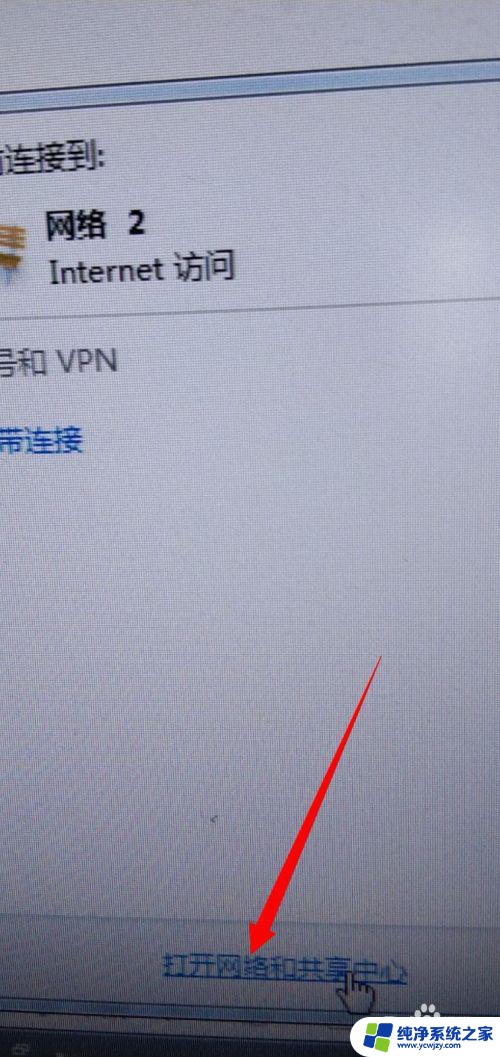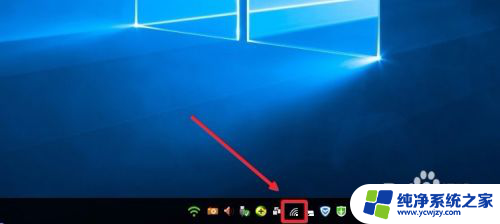电脑如何wifi连接 电脑如何连接家庭WiFi网络
更新时间:2024-01-10 16:08:23作者:xiaoliu
如今电脑已经成为我们生活中不可或缺的一部分,而连接到家庭WiFi网络则成为了我们使用电脑的必备条件之一,WiFi连接为我们提供了无线上网的便利,使得我们可以随时随地与世界保持联系。对于一些新手来说,电脑如何连接家庭WiFi网络可能会成为一个难题。在本文中我们将为大家详细介绍电脑如何进行WiFi连接的方法和注意事项,希望能够帮助大家解决这一问题,使得上网变得更加简单和便捷。
操作方法:
1.首先鼠标右键点击右下角的网络图标。如图。
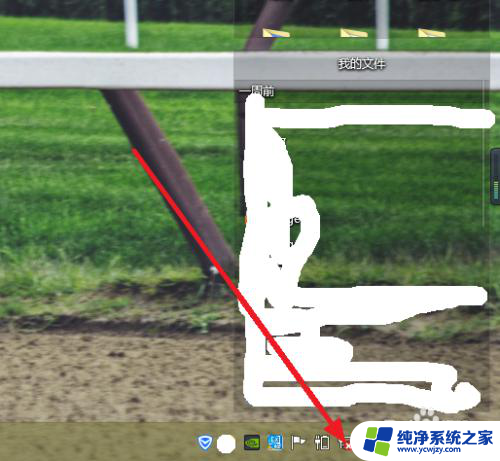
2.然后点击打开网络和共享中心。如图。

3.在其新的页面中我们可以看得到一些常用的功能设置。如图。
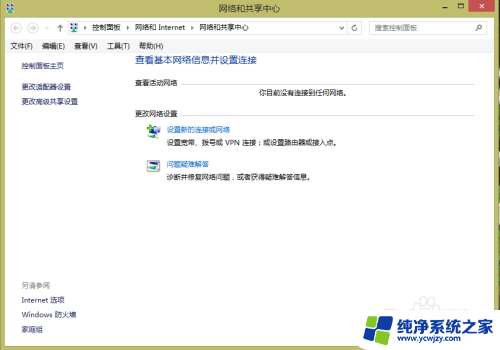
4.点击更改适配器设置。如图。
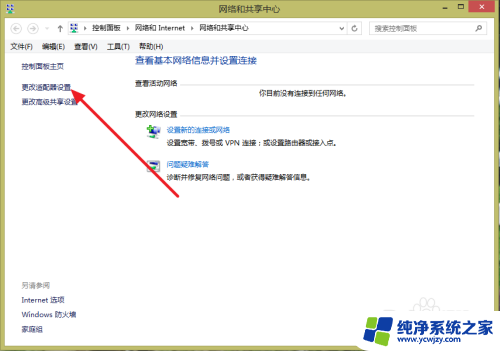
5.紧接着鼠标右键点击以太网,然后选择禁用。如图。
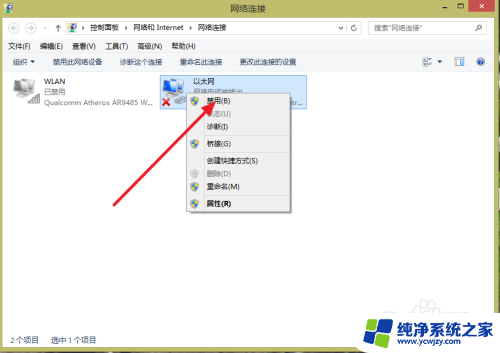
6.同样的鼠标右键点击如下图标,点击启用。
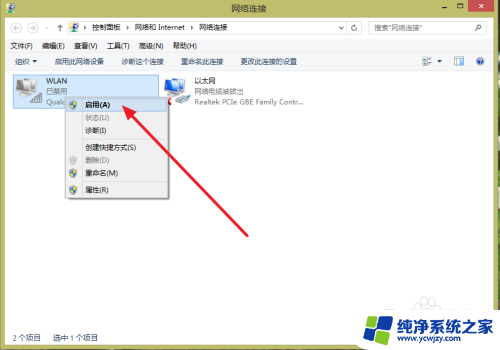
7.这样就设置完成了。
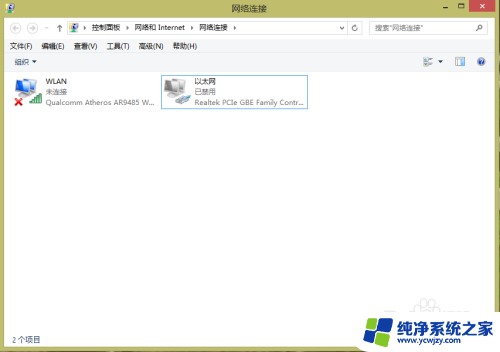
8.最后找到你想要连接的WiFi点击连接即可。希望对你有用。
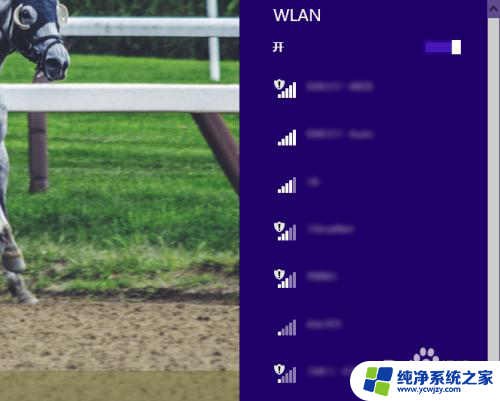
以上是关于如何连接wifi的全部内容,如果您遇到相同的问题,可以参考本文中介绍的步骤进行修复,希望对大家有所帮助。